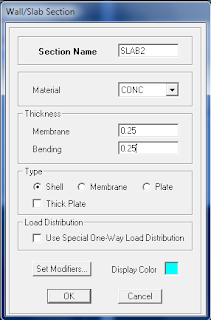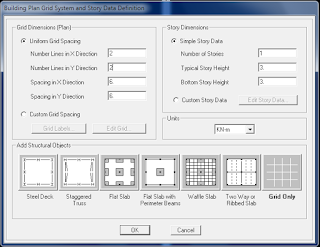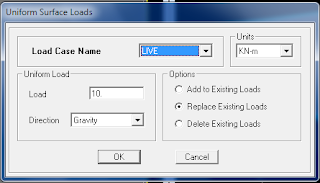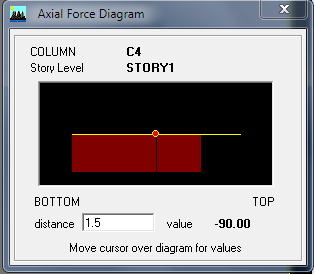في هذا المقال سوف نتحدث عن الكيفية التي يمكن من خلالها نمذجة و تحليل القواعد الخرسانية بإستعمال برنامج ETABS .
القواعد هي ذلك الجزء من المبنى التي تنقل كافة الأحمال إلى التربة , و لها عدة أنواع في هذا المقال سوف نتعامل مع القواعد منفردة single footings والقواعد مشتركة combined footing.
تكمن الإشكالية في نمذجة القواعد بشكل رئيسي في نمذجة التفاعل بين القاعدة و التربة soil-base interaction , أحد النماذج التي يمكن إتباعها هو إستعمال النوابض الخطية Linear springs لتمثل التشوه Deformation الذي يحصل في التربة نتيجة الأحمال.
تخضع النوابض الخطية إلى ما يسمى بـ Hooks law حيث ينص هذا القانون على أن القوة في النابض تتناسب خطيا مع التشوه الحاصل في النابض , و ثات التناسب في هذا القانون يسمى K : Stiffness coefficient و هو مقدار القوة اللازمة لإحداث إزاحة بمقدار 1m , و تمثل هذه القيمة ما يسمى بالـ subgrade modulus في برامج مثل ال CSI-SAFE , و يمكن كتابة القانون على الصورة :
القواعد هي ذلك الجزء من المبنى التي تنقل كافة الأحمال إلى التربة , و لها عدة أنواع في هذا المقال سوف نتعامل مع القواعد منفردة single footings والقواعد مشتركة combined footing.
تكمن الإشكالية في نمذجة القواعد بشكل رئيسي في نمذجة التفاعل بين القاعدة و التربة soil-base interaction , أحد النماذج التي يمكن إتباعها هو إستعمال النوابض الخطية Linear springs لتمثل التشوه Deformation الذي يحصل في التربة نتيجة الأحمال.
تخضع النوابض الخطية إلى ما يسمى بـ Hooks law حيث ينص هذا القانون على أن القوة في النابض تتناسب خطيا مع التشوه الحاصل في النابض , و ثات التناسب في هذا القانون يسمى K : Stiffness coefficient و هو مقدار القوة اللازمة لإحداث إزاحة بمقدار 1m , و تمثل هذه القيمة ما يسمى بالـ subgrade modulus في برامج مثل ال CSI-SAFE , و يمكن كتابة القانون على الصورة :
F = Ku
حيث F : القوة بوحدة نيوتن N
u : الإزاحة بالمتر m
K : Stiffness coefficient N/m
يمثل الرسم البياني الاتي التناسب الخطي بين القوة و الإزاحة .
تتلخص عملية النمذجة بشكل رئيسي في اعتبار القاعدة بأنها Shell و تقسيمها إلى أجزاء صغيرة , ثم تعيين إسناد من نوع spring عند كل Node , و كل spring منها يمتلك قيمة K مختلفة حسب المساحة التي تحملها ال Node كما سوف نبين لاحقا.
و يبن الشكل تلخيص لعملية النمذجة :
لتوضيح ذلك , سوف نقوم بنمذجة قاعدة أبعادها 2x2 m و سماكة 0.4 m و تحمل في مركزها عامود بأبعاد 0.4x0.4 الذي يحمل بدوره حملا مركزا مقداره 400 kN , كما هو موضح في الشكل :
1. بعد تشغيل برنامج ETABS 2015 , أبدأ مشروع جديد , ثم أختر Use Built in settings with >> Metric SI
2. تظهر نافذة Quick Templates قم بإدخال الآتي :
لتعيين حدود القاعدة :
Number of grid lines in x direction = 2
Number of grid lines in Y direction = 2
لتعيين أبعاد القاعدة :
Spacing of grids in X direction = 2 m
Spacing of grids in Y direction = 2 m
و لأننا سوف نحلل في بعدين فقط فإننا لن نحتاج لإضافة طوابق
Number of stories = 1
3. لتظهر مساحة العمل بالشكل الإتي :
4. تعيين المقاطع و المواد :
- المواد
في هذا المثال سوف نستعمل المواد الإفتراضية الموجودة في البرنامج , من قائمة define >> Materials properties , سوف نستعمل مادة 4000 psi , يمكنك الدخول إليها لمعرفة خصائصها كما في الصورة .
- المقاطع
يمكن تمثيل القاعدة كعنصر Shell و يمتلك thickness مقدارها 0.4 m ,
- من قائمة Define >> Section properties أختر Slab section
- في نافذة slab properties اختر add new property
- في نافذة Slab property data , قم بتغيير modeling type إلى shell-thick , و إدخال قيمة ال thickness بمقدار 400 mm , كما في الصورة .
5. رسم القاعدة
قم برسم القاعدة بإستعمال أداة draw rectangular floor , و في نافذة Properties of object قم بإختيار المقطع الذي قمنا بتعريفه سابقا
6. تقسيم القاعدة meshing و تعيين الإسناد restrains
في حالة الإستناد على التربة فإن الإستناد يكون مستمر على كامل مساحة القاعدة , في ال ETABS لا يمكن تعيين مسند لمساحة, (فقط يمكن تعينه عند نقاط Nodes) لذلك سوف نقوم بتقسيم القاعدة إلى مساحات صغيرة بحيث نحصل على عدد ملائم من نقاط الإسناد.
أيضا , في حالة التربة فإن أستعمال إسناد من نوع Pinned لن يمثل السلوك الحقيقي للتربة حيث أن هذا الإسناد يمنع الحركة بالأتجاه العامودي و في المقابل فإن التربة مادة قابلة للإنضغاط يمكن ان تتحرك نتيجة الاحمال نحو الأسفل.
بدلا من إستعمال مسند تقليدي "إن جاز التعبير" سوف نستعمل مسند من نوع spring , حيث أن قابلية النابض للإنضغاط يمكن أن تتشابه مع سلوك التربة .
- تقسيم القاعدة و علاقته بالحمل المركز القادم من العامود :
في الحقيقة الحمل المركز القادم من العامود هو حمل غير مركز , و لكن حمل موزع على مساحة العامود ( 0.4X0.4) لذلك عند تقسيم القاعدة ينبغي أن نحاول تقسيمها بحيث نحصل على مساحات كاملة تحت مكان العامود , و يمثل الشكل التالي مثالا على تقسيم غير منتظم للقاعدة حتى تتناسب مع المساحة المحملة:
- لتقسيم القاعدة في مثالنا , قم بتحديد القاعدة , ثم من قائمة Edit >> Edit shell اختر Divide shell , لتظهر نافذة divide selected shell .
- سوف نقوم بالتقسيم إلى 5 أجزاء بكل اتجاه , كل جزء منها بطول 0.4 ( و يمكن تقسيمها كل 0.2 للحصول على 10 اجزاء بكل اتجاه ).
قم بتحديد الخيار Divide Quadrilaterals و إدخل في كلا المربعين الرقم 5 .
لتحصل على قاعدة مقسمة كما في الصورة
تعيين الإسناد
- من قائمة Define >> Spring properties ثم أختر Point spring , في الشاشة التي تظهر أختر add new property لتظهر النافذة Point spring properties data .
هذه النافذة تحتوي على Simple Spring stiffness in global directions , بتعيين كافة القيم إلى الصفر بإستثناء قيمة Transition in Z , سوف نقوم بحسابها من خلال العلاقة F=Ku .
هنا سوف نحتاج إلى قوة تحمل التربة Bearing capacity , و يمكن الحصول عليها من تقرير مختبر التربة لطبقة التأسيس المطلوبة . و بإستعمال أحد معادلات حساب ال settlement S لحساب قيمة u ( يمكن إعتبار قيمة S في معظم الاحيان كـ 0.1 cm (
يمكن استعمال المعادلة الآتية لحساب S : ( و تستعمل هذه المعادلة فقط لحساب ال settlement تحت مركز القاعدة فقط )
حيث :
q : bearing capacity
B : footing width
v : Poisson ratio
Es : Modulus of elasticity
Iw : Influance factor , depending on the shape and rigidity of footing (0.95)
و يمكن بدلا من حساب قيمة K , إستعمال بعض القيم الإفتراضية لمختلف أنواع التربة كالأتي :
losse sand : 4800 - 16000 kN/m
Medium dense sand : 4600 - 80000 kN/m
Dense sand : 6400 - 128000 kN/m
Clayey medium dense sand : 32000-80000 kN/m
Silty medium dense sand : 24000 - 48000
Clay soil
- q <= 200 kPa : 12000-24000 kN/m
- 200 < q <=800 : 24000 - 48000 kN/m
- q > = 800 : K > 48000 kN/m
في مثالنا سوف نعتبر تربة التأسيس من نوع silty clay , من تقرير مختبر التربة حصلنا على :
Es = 600 Kg/cm.sqr
q = 2.5 kg/cm.sqr ( 25000 kg/m.sqr = 245 kN/m.sqr)
v = 0.15
بالتعويض في المعادلة السابقة نحصل على قيمة S = 0.774 cm أو ( 0.00774 m ) .
- تختلف المساحة التي يدعمها كل نابض , لذلك سوف نقوم بتعريف ثلاث قيم كما في الشكل :
من قائمة define >> spring properties أختر point spring , قم بتعريف ثلاث نوابض بإستعمال قيم K في الصورة السابقة و ذلك بإدخالها في مربع Transition in Z كما في الصورة :
بذلك قمنا بتعريف spring property
- إضافة نوابض إلى القاعدة .
* قم بتحديد كل ال nodes التي تمتلك نفس ال K ( مثلا قم يتحديد نقاط الزوايا فقط التي لها K1 و من قائمة assign >> joint أختر spring ثم أختر spring corner K1 كرر العلمية لباقي النوابض
* فيقوم البرنامج بتعييبن إسناد من نوع spring لجميع النقاط كما في الصورة
7. تعيين حمل العامود
لتعيين حمل العامود على شكل Area load ( مساحة العامود = 0.4*0.4 = 0.16 متر مربع , فالحمل الموزع على هذه المساحة يكون 400/0.16 = 2500 kN/m , قم بتحديد المساحة في منتصف القاعدة كما في الشكل
من قائمة Assign>> shell load اختر Uniform , ثم أدخل القيمة 2500
استعراض نتائج التحليل :
يمكن الحصول على نتائج أدق و أفضل من خلال تقليل مساحة ال mesh